在Photoshop(简称PS)这一强大的图像处理软件中,白平衡调整是色彩校正的基础步骤之一,它能帮助我们还原图像的真实色彩,尤其是在光线条件复杂或拍摄设备设置不当的情况下。那么,PS中的白平衡工具究竟藏在哪里呢?下面,我们就来一一揭晓。
**一、直接调整色彩平衡**
虽然Photoshop没有直接命名为“白平衡”的工具,但你可以通过“色彩平衡”功能来间接调整。在菜单栏选择“图像”>“调整”>“色彩平衡”,这里可以调整图像中的红、黄、绿、青、蓝、洋红等颜色成分,通过微调这些色彩比例,可以达到类似调整白平衡的效果。
**二、使用白场和黑场工具**
在“图像”>“调整”菜单下,还有一个“色阶”工具(Ctrl+L或Cmd+L),它内置了白场和黑场设置。通过点击“色阶”对话框中的白场吸管和黑场吸管,你可以分别在图像中选择最亮和最暗的部分作为参考,自动调整图像的亮度和对比度,从而间接影响白平衡。
**三、利用曲线工具**
“曲线”工具(Ctrl+M或Cmd+M)同样可以用于白平衡的精细调整。在曲线对话框中,你可以通过调整RGB通道或单独的颜色通道来改变图像的亮度和色彩分布。通过观察直方图和图像预览,你可以找到最适合当前图像的白平衡设置。
**四、应用预设或自动校正**
Photoshop还提供了多种预设和自动校正功能,如“自动颜色校正”、“自动对比度”等,这些功能虽然不直接针对白平衡,但在一定程度上也能改善图像的色彩表现。此外,一些高级用户还会利用Camera Raw插件或第三方插件来更精确地调整白平衡。
综上所述,虽然Photoshop中没有直接命名为“白平衡”的工具,但通过上述方法,我们仍然可以灵活地对图像的白平衡进行调整,以达到理想的色彩效果。